本記事では、ゲームやライブ配信など自分の声をそのまま発信したくないという方に向けて、声をリアルタイムに変えることができるボイスチェンジャーソフト「HitPaw Voice Changer」をご紹介します。
HitPaw Voice Changer とは?
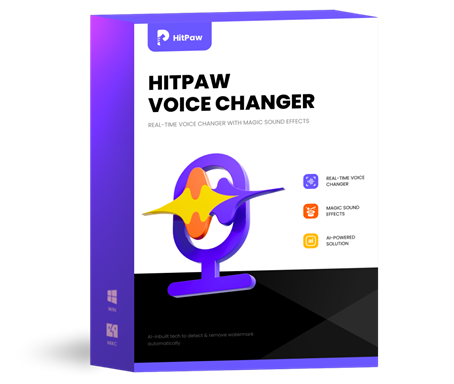
動画や画像、音声などの編集・変換・ダウンロードなどクリエイター向けに効果的なアプリを提供する「HitPaw社」が開発・販売する「HitPaw Voice Changer」は、AIの活用や様々なエフェクトなど簡単な操作で自分の声を変えることが出来ます。
【公式サイト】オススメボイスチェンジャー!ワンクリックで他人の声に!
HitPaw Voice Changer の特徴
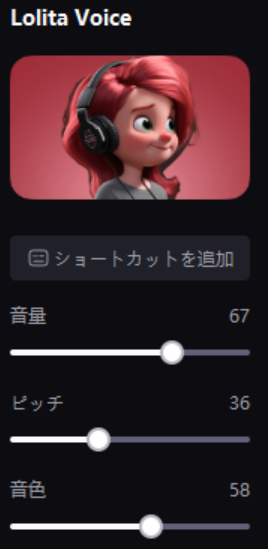
AIボイスチェンジャーアプリ「HitPaw Voice Changer」は、次のような方におすすめです。
- Youtubeライブでリアルタイムに声を変えて配信したいVtuber
- 自分の声を有名人やキャラクターの声に変換して録音したい
- AIを活用したボイスチェンジャーを利用したい
- 簡単な操作で音声変換できるアプリを使いたい
- 音声のノイズやエコーを除去したい
HitPaw Voice Changer の主な機能
AIボイスチェンジャーアプリ「HitPaw Voice Changer」の主な機能は次の通りです。
リアルタイムボイスチェンジ機能
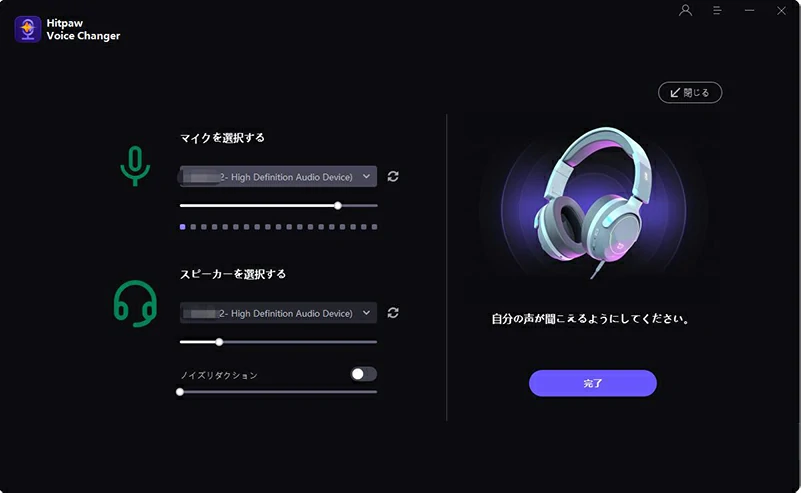
「HitPaw Voice Changer」では、Youtubeライブやゲーム配信などマイクを通じて配信するほぼ全てのサービスでリアルタイムに自分の声を変換して発信することが可能です。
定番サービスで問題なく利用することが可能です。
WEB・テレビ会議システム例
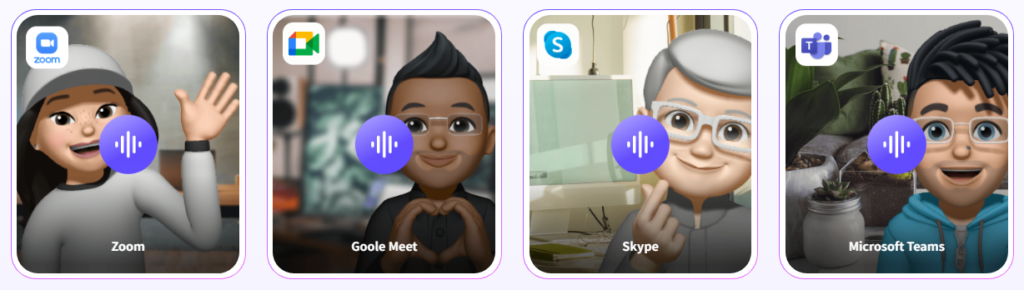
・ZOOM
・Google Meet
・Skype
・Microsoft Teams (365)
・LINE
・他、様々なサービスに対応
ライブ配信プラットフォーム例
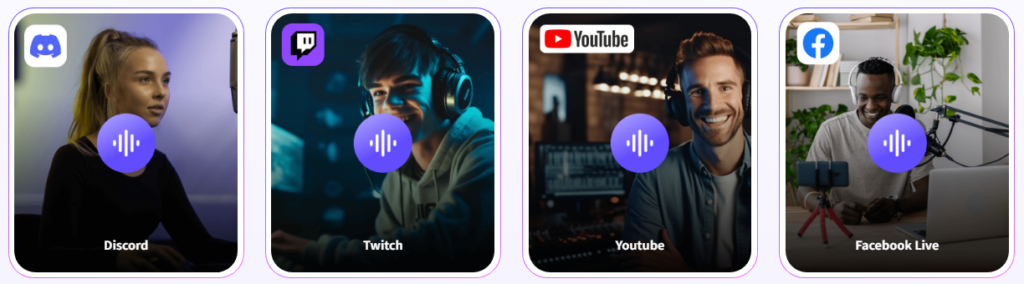
・YouTubeライブ
・Facebook Live
・Twitch
・Discord
・他、様々なサービスに対応
オンラインゲーム例
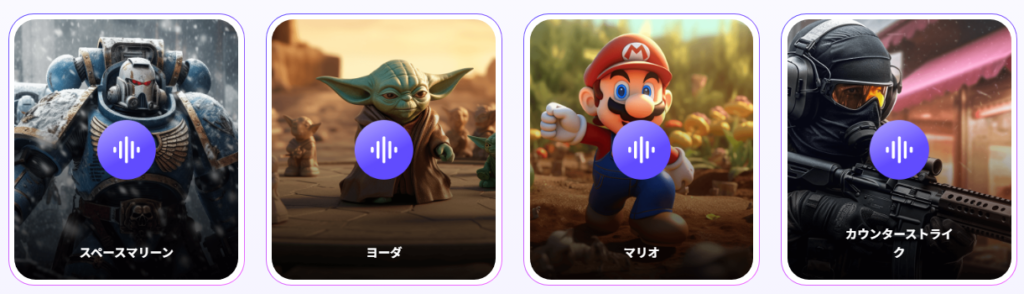
・Fortnite
・リーグオブレジェンド
・コールオブデューティ
・APEX
・Valheim
・Minecraft
・PUBG
・他、様々なサービスに対応
AIボイスチェンジ機能
「HitPaw Voice Changer」では、ライブ配信などのリアルタイムな音声変換だけでなく録音してダウンロードした音声ファイルや動画ファイルに、AIを活用したボイスチェンジ効果を与えることが可能です。
音声や動画ファイルのボイスチェンジは、1つの画面で数クリック・簡単な操作で行うことが出来ます。
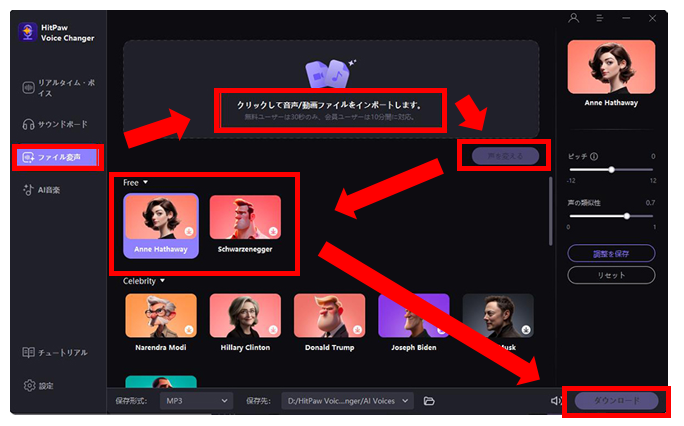
音声ファイルのフォーマット例:

mp3, m4p, wav, wma , m4a , m4b , m4r , ape ,aac , ac3 , mka , aif , aiff , aa , amr , flac , au, cue , mpa ra , ram, ogg , mp2 , opus, caf, opus
動画ファイルのフォーマット例:

mp4, mov ,mkv , m4v , flv , divx , avi, mpg , mpeg, vob , 3gp , 3g2, wmv , asf, rm, rmvb , dat, dav , ogv , webm , dvr-ms, vro , mxf, mod , tod , mts ,m2ts , tp , trp, ts , dv , nsv , wtv, f4v, xvid, kux, qsv, prores
AI音楽生成機能
「HitPaw Voice Changer」では、AIを活用し文章から音楽や効果音を生成したり既存の音楽や動画データのジャンルを生成AIで変換することが出来ます。
なお、AI生成プロンプトは日本語にも対応しており「AIボイスチェンジ機能」と同様の音楽・動画フォーマット形式に対応しています。
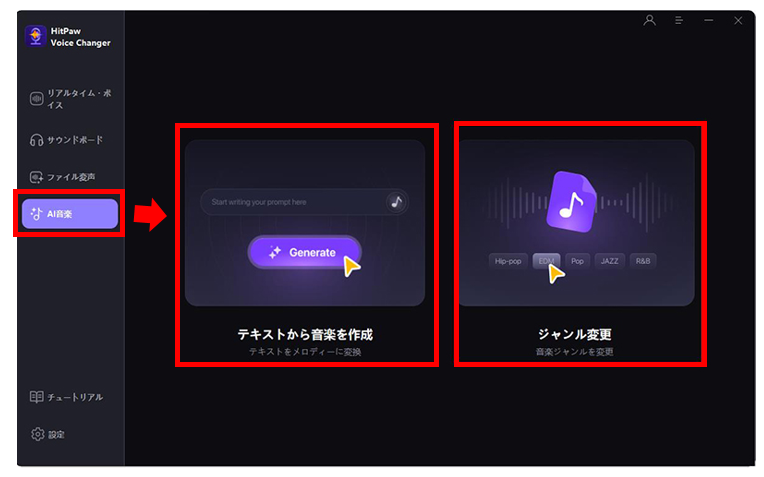
ノイズエコー除去機能
「HitPaw Voice Changer」では、音声ファイルのノイズやエコーの除去・修正を1つの画面で数クリック・簡単な操作でクリアな音声変換を行うことが出来ます。
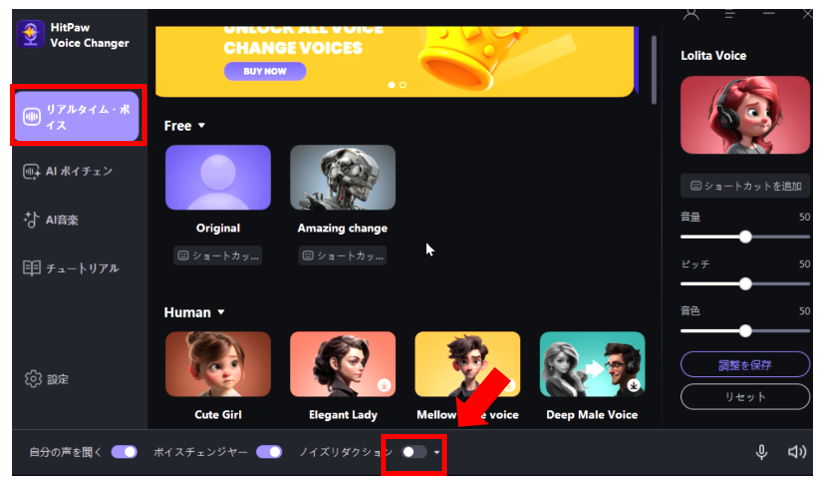

ボイスチェンジに必要な機器
Youtube Liveやゲーム配信などのライブ配信でボイスチェンジを利用するには、ソフトウェアの他に必要な機器があります。
・ボイスチェンジアプリ「HitPaw Voice Changer」をインストールするPC
・ヘッドセット
ダウンロードとインストール方法
AI生成ボイスチェンジャーアプリ「HitPaw Voice Changer」の、ダウンロードとインストール方法は以下の通りです。
以下のリンクより「HitPaw Voice Changer」のダウンロードページを表示します。
【公式サイト】AI生成ボイスチェンジャー「HitPaw Voice Changer」無料ダウンロード
「無料ダウンロード」を選択し、ダウンロードファイルを任意の場所へ保存します。
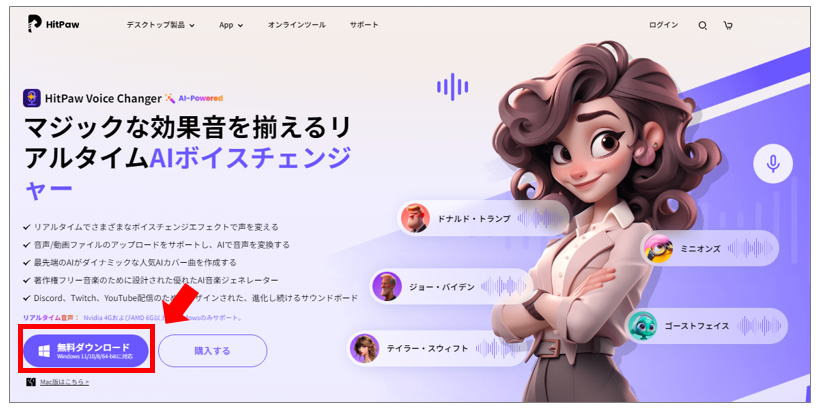
ダウンロードした「hitpaw-voice-changer.exe」ファイルをダブルクリックで実行します。
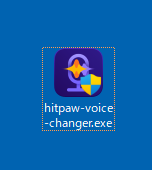
利用規約を確認し、チェックを入れ「インストール」を選択します。インストール先を変更したければ「インストール設定」より変更します。
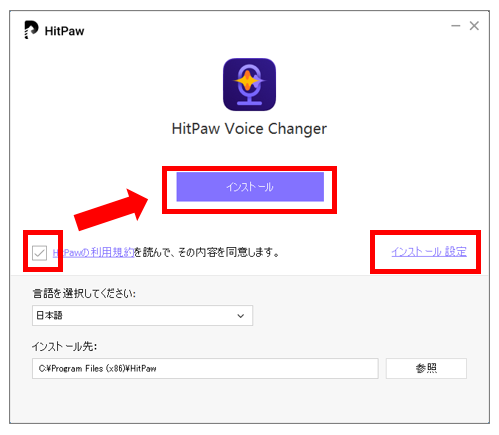
インストールが完了するまで、しばらく待ちます。
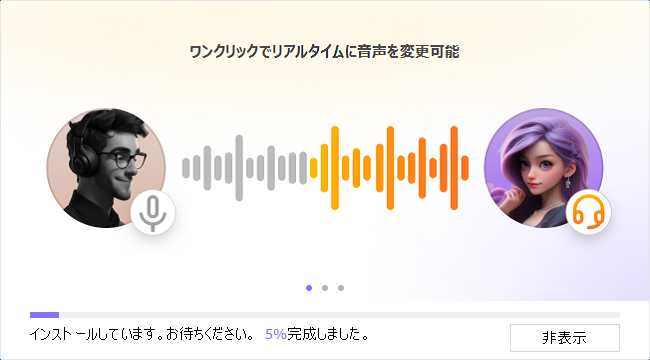
インストールが完了すると自動的に起動します。
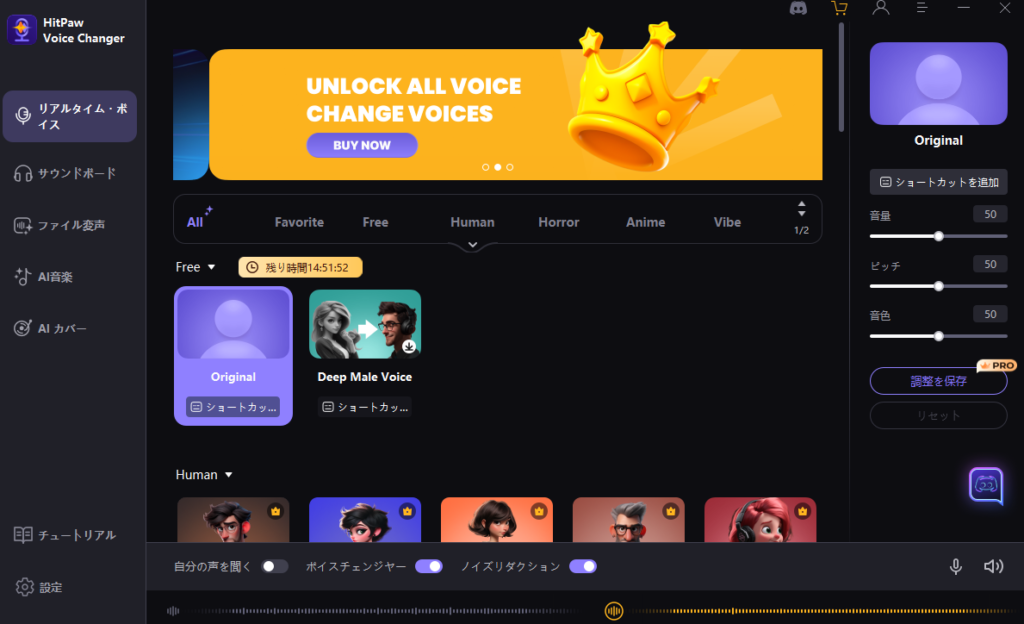
デスクトップ上に「HitPaw Voice Changer」のアイコンが作成されていることを確認します。
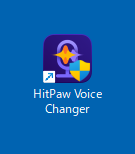
リアルタイムに音声を変換してライブ配信する方法
【公式サイト】ゲーム実況・配信向けのボイスチェンジャーをおすすめ!可愛い声を出す設定を大公開!
デスクトップ上の「HitPaw Voice Changer」を実行して起動します。
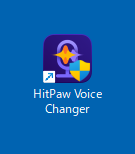
画面が起動したら、「設定」を選択しライブ配信で利用するマイクとスピーカーを選択します。ノートやタブレットのマイク・スピーカーを選択するとハウリングすることがありますので注意します。
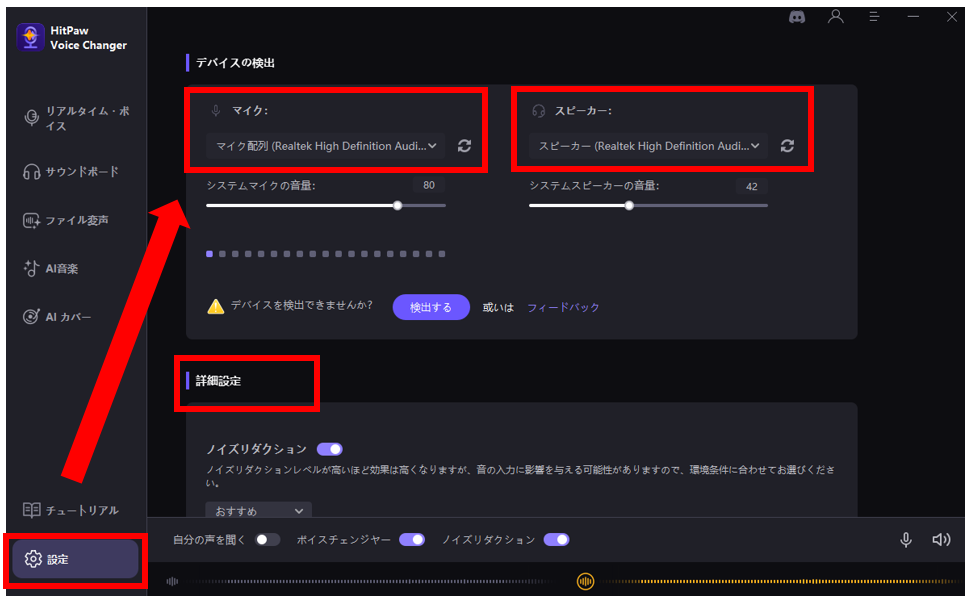
デバイスを選択しても音声がうまく作動しない場合は、「検出する」を選択しマイクやスピーカーの稼働状況を確認します。
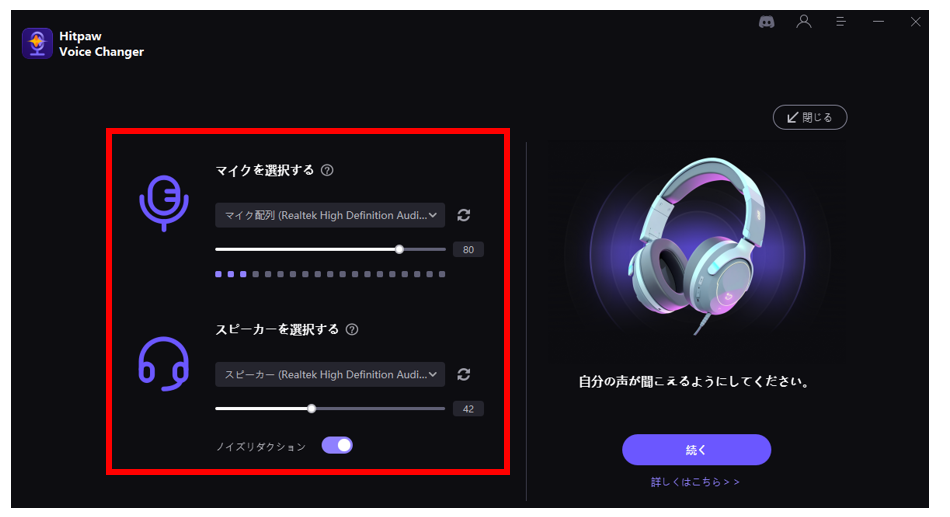
マイクとスピーカーの調整ができたら、「リアルタイム・ボイス」より好きなエフェクトや効果を選択します。
エフェクトは、Human・Horror・Anime・Vibe・Christmasのカテゴリーより選択できます。
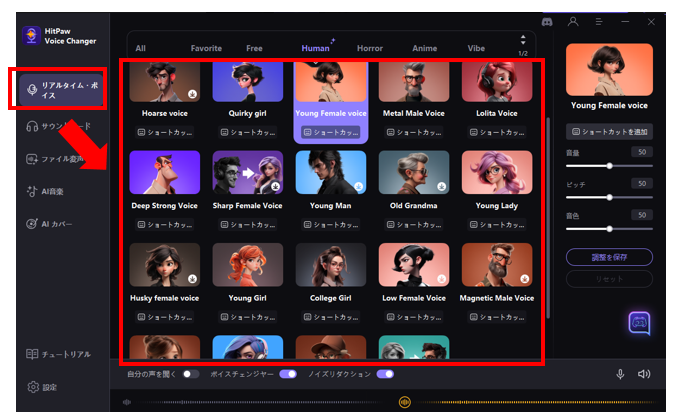
無料版をご利用中の方は、「Free」よりランダムな効果が一つだけ選択することが出来ます。
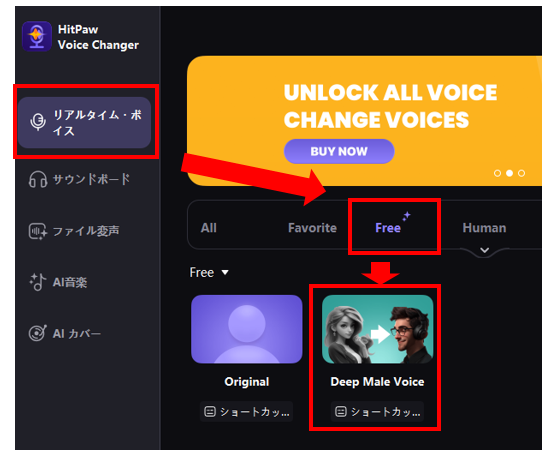
エフェクトを選択したら、右側のメニューで音量・ピッチ・音色を選択して保存します。
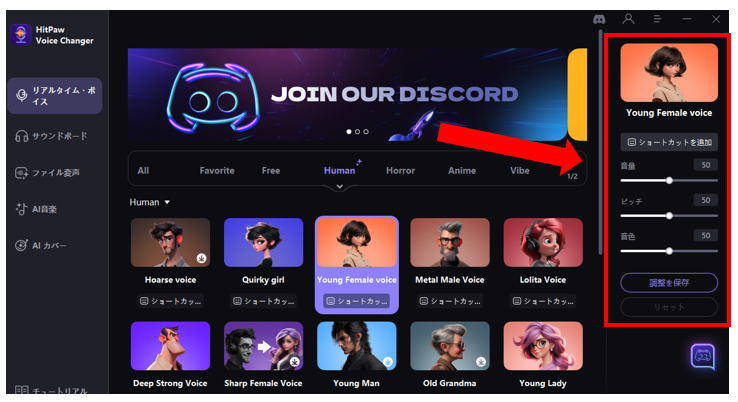
以上で「HitPaw Voice Changer」の設定は完了となります。
YoutubeライブやZOOM・MEETなど、リアルタイムにボイスチェンジャーを利用したいサービスで音声を変更し利用します。
参考記事
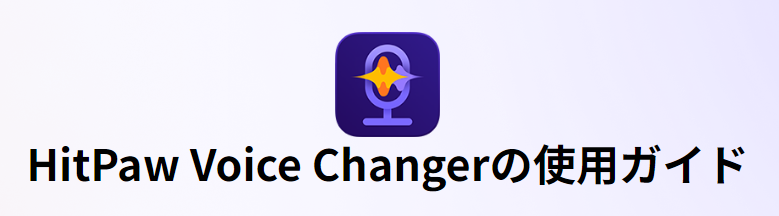
利用者の声
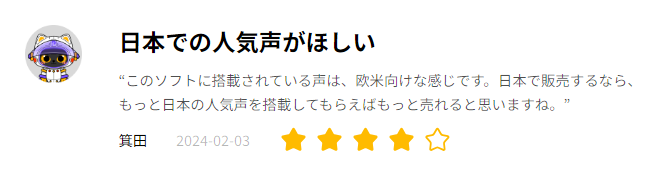
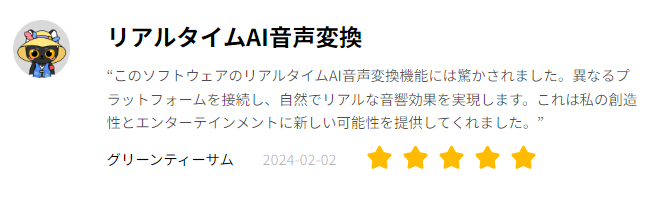
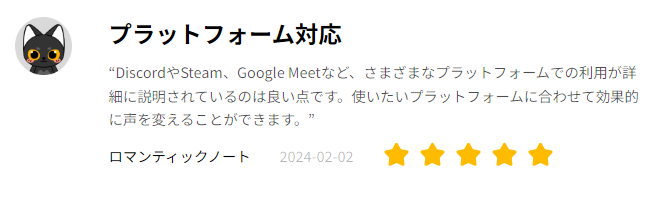
無料版と有料版の比較
「HitPaw Voice Changer」について、全ての機能を利用するには有料版のライセンスが必要になりますが、無料のトライアル版でも制限された機能を利用することが出来ます。
・無料版では、有料版と同じ効果・エフェクトを1つ利用可能。※定期的に変更されます。
・AIボイスチェンジや音楽生成などの時間が制限される。
一通りの使用感を確認し、すべての機能を継続して利用したい場合は有料版を購入しましょう。
なお、有料版は不定期に割引キャンペーンを実施しているのでお得な時期を狙うことをオススメします。また、Windows版とMac版では価格の違いがありますので注意しましょう。
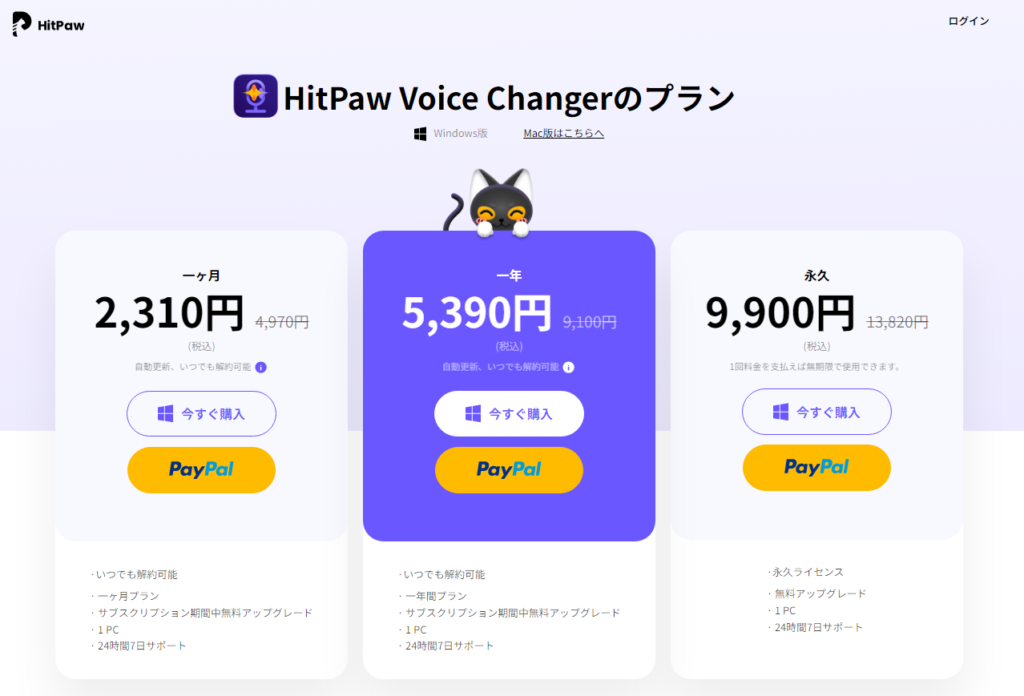
【公式サイト】AIボイスチェンジアプリ「HitPaw Voice Changer」の購入ページ
まとめ
【公式サイト】誰でも簡単に他人の声になれる!自分の声を変える最強のボイスチェンジャーソフトHitPaw Voice Changer
「HitPaw Voice Changer」は、YouTubeやLINE、ZOOMやMEETなど音声や音楽・動画を配信するWEBサービスでリアルタイムに利用できるボイスチェンジャーアプリです。
シンプルな画面と簡単な操作で、男性・女性・高齢者・子ども・キャラクターなど声の変化や効果を与えることができ、AIを活用して任意の文章や単語などから音楽データの生成を行うことが出来ます。
ある程度の操作性は「無料版」を試すことが出来ますので、気軽にインストールして利用してみましょう。
こんな方におすすめ
・ゲーム配信やオンラインチャットなどでリアルタイムに声を変えたい
・AIを活用して音楽データを生成したい
・とにかく簡単に操作したい





